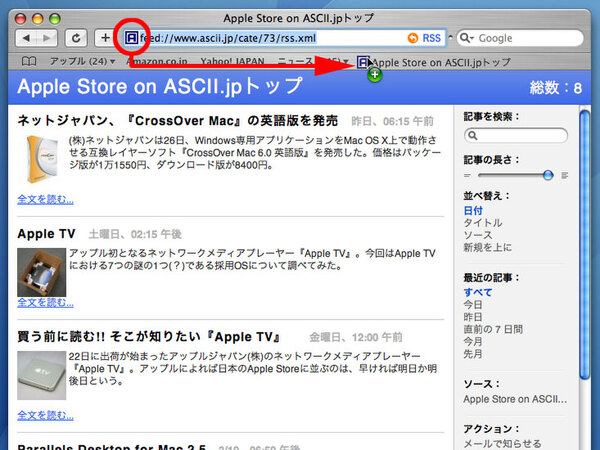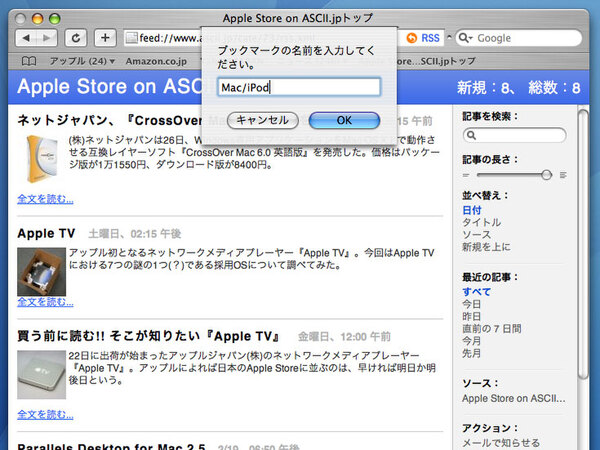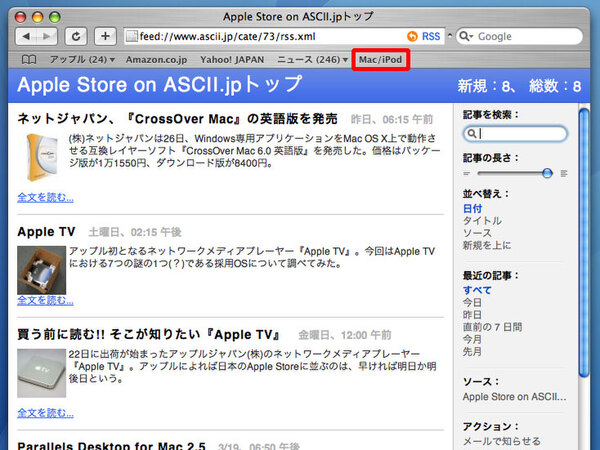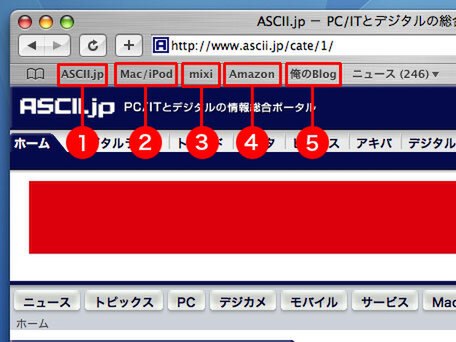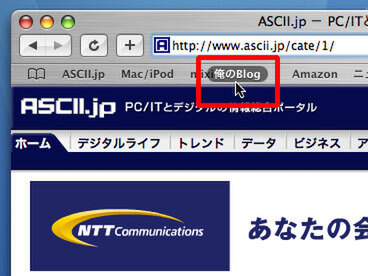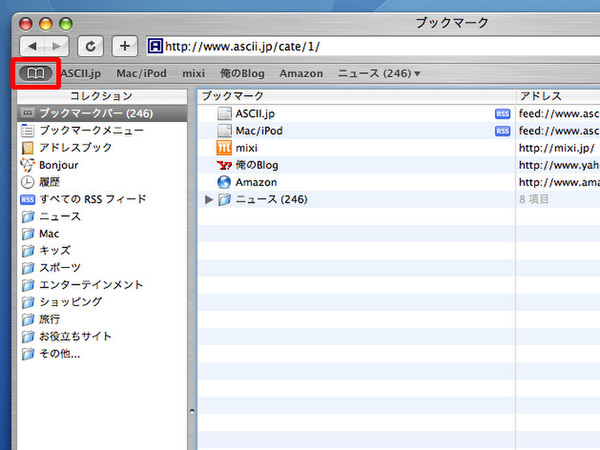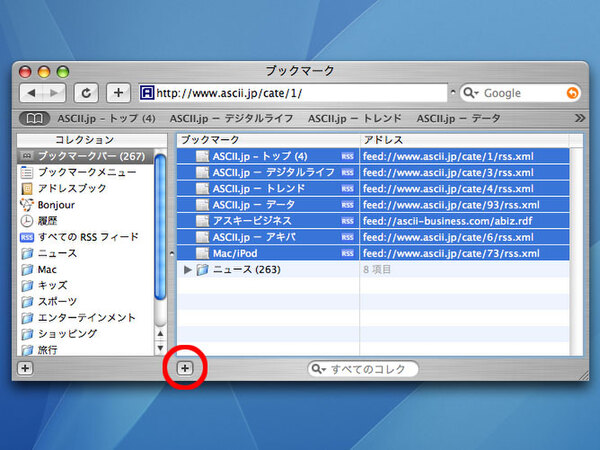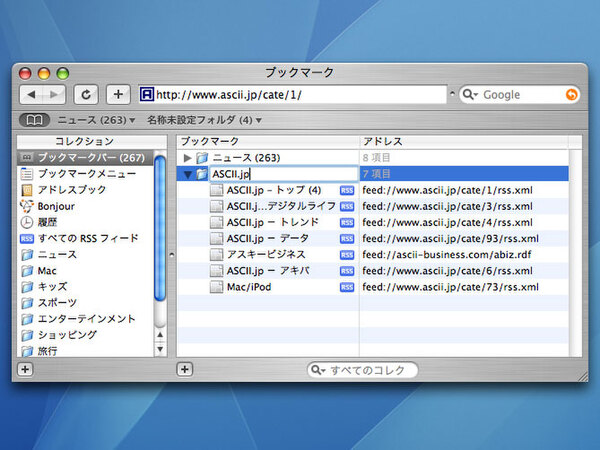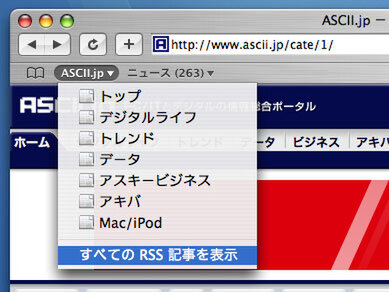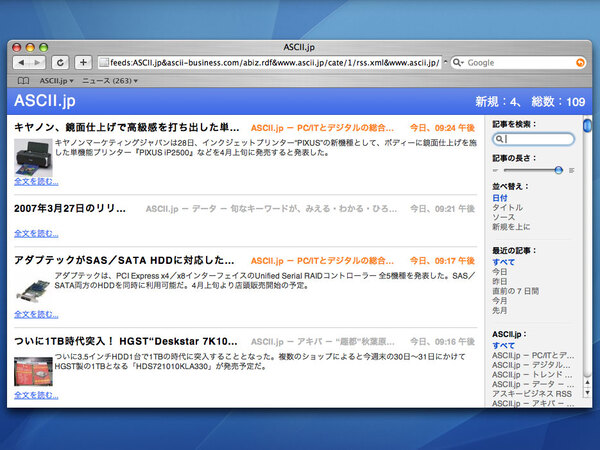RSSを登録するならブックマークバーがお勧め
SafariにおけるRSSフィードのブックマーク登録はとても簡単。RSSフィードを配布するウェブサイトにアクセスすると、URL表示欄の右端に“RSS”と書かれた青いアイコンが現われる。これをクリックし、フィードを表示して、ブックマークすればいい。
その際、覚えておきたいのはブックマークは“ブックマークバー”に登録しておいたほうが何かと便利だということ。
SafariではRSSフィードを更新した際、新着記事があるとブックマーク名の右側にその数を表示してくれる。つまりブックマークバーに登録しておけば、Safariの画面を開くだけで、ひと目で記事の更新を知ることができるのだ。
また、ブックマークバーなら“コマンド”+数字キーのショートカットですぐに目当てのウェブサイトを開ける。RSSに限らず、ニュースサイトやSNSなどアクセス頻度の高いウェブサイトを左側に登録しておくといいだろう。
ブックマークバーの項目は、ドラッグで表示位置を移動できる(左図)。さらに一番左にある本のアイコンを押せば、ブックマークをリスト表示して、表示順や名前を変更したり、フォルダーを使って整理することが可能だ(右図)
複数のRSSを一気に開く“フォルダーまとめ技”
ブックマークバーにRSSを次々登録して、ブックマークバーの見た目が煩雑になってきたら、フォルダーを作成して関連するブックマークをまとめよう。RSSのブックマークをフォルダーに収めたときは、全RSSを一挙にチェックするという荒技が利用できるようになる。
RSSフィードをフォルダーに収めた場合、ブックマークバーからフォルダーを開くと“すべてのRSS記事を表示”という項目が現われる。これを選べば、フォルダー内にあるすべてのRSSフィードを1ページに集めて表示できるのだ。
RSSをあまりに数多く購読し過ぎて、1つ1つRSSフィードを開いてチェックするのが面倒になった──。そんな人はこのテクニックをぜひ活用して、新着記事をばりばり消化していってほしい。
ブックマークバー上のフォルダーをクリックすると、ポップアップメニューにブックマーク一覧が現われる(左図)。“すべてのRSS記事を表示”を選択すると、フォルダー内のRSSフィードを1ページにまとめて表示してくれる(右図)
なお、フォルダーはショートカットキーで開くことはできないので、なるべくブックマークバーの右側に配置しておくと、ショートカットキーを有効活用できるだろう。逆に頻繁にアクセスするウェブサイトなら、ショートカットで開きやすいよう、フォルダーに収めずブックマークバーの左側に置くといい。
新着記事に色をつけてひと目で判別
標準状態のRSSリーダーでは、未読/既読の記事をひと目で見分けるのが難しい。そんなときはSafariの環境設定にある“RSS”タブで“新しい記事に色を付ける”という項目をオンにしてみよう。新しく取得した記事の一部に色を付けてくれるので、どの記事を読めばいいかすぐにわかるようになる。
(次ページに続く)